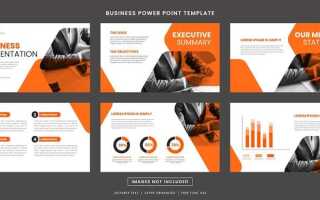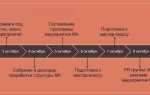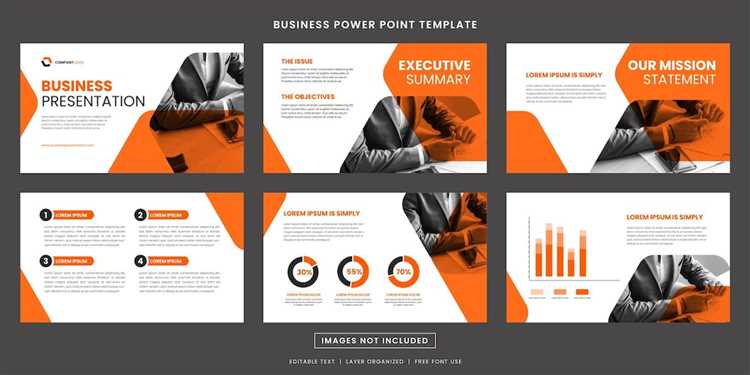
Один слайд PowerPoint в среднем удерживает внимание зрителя не более 7 секунд. За это время он должен быть максимально понятным и визуально структурированным. Если слайд требует пояснений – он оформлен неправильно. Стиль и ясность – это не эстетика ради эстетики, а инструмент управления вниманием и логикой восприятия информации.
Размер шрифта – минимум 24 pt для основного текста. Меньшие значения теряются даже на стандартном проекторе. Для заголовков – от 32 pt. Используйте не более двух шрифтов на слайде: один для заголовков, другой – для текста. Оптимальная пара – Calibri и Arial, Segoe UI и Roboto. Без засечек. Без курсивов.
Цвет фона должен быть контрастным к тексту. Белый фон + чёрный текст – стандарт. Тёмный фон + светлый текст – подходит для темных залов. Не используйте более двух акцентных цветов на слайде. Цвет – для смыслового выделения, а не декора.
Один слайд – одна мысль. Используйте правило: не более 6 строк по 6 слов в каждой. Всё лишнее – в устную речь. Визуализация данных должна быть лаконичной: если диаграмму нужно расшифровывать – замените её графиком или иконкой. Убирайте рамки, стрелки и тени, если они не несут смысловой нагрузки.
Правильный слайд – это инструмент. Он помогает аудитории быстро понять суть без лишних усилий. Всё, что не работает на восприятие смысла, должно быть удалено.
Как выбрать читаемый шрифт для презентации
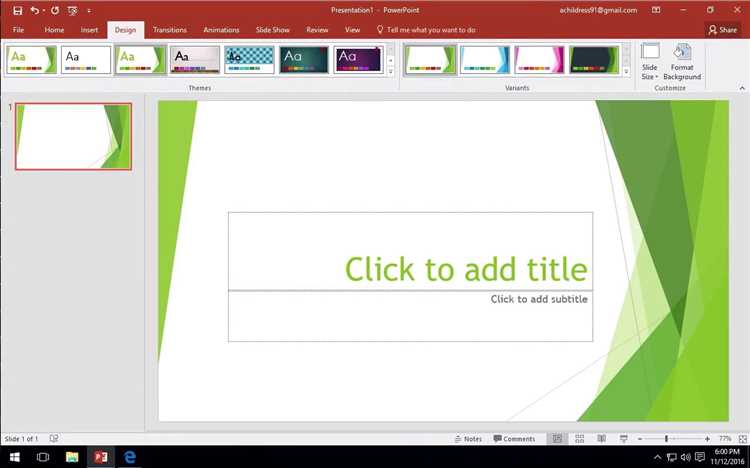
Неправильно подобранный шрифт снижает восприятие информации и отвлекает от содержания. При выборе ориентируйтесь на функциональность, а не на декоративность.
- Используйте шрифты без засечек: для проекционного экрана лучше подходят sans-serif – они проще визуально. Подходящие варианты: Arial, Calibri, Segoe UI, Helvetica, Open Sans.
- Минимальный размер – 24 pt: это нижний предел для основного текста. Заголовки – от 36 pt и выше. На малом экране текст меньшего размера будет неразборчив.
- Один-два шрифта на всю презентацию: используйте один для заголовков, второй – для основного текста. Избегайте перегрузки слайдов типографикой.
- Контраст важнее красоты: чёрный текст на белом или белый на тёмно-синем фоне – наиболее читаемы. Светло-серые и пастельные шрифты не подходят для проекции.
- Не используйте курсив и капс для больших блоков текста. Курсив теряет читаемость на экране, а заглавные буквы визуально сложнее воспринимаются.
- Тестируйте на расстоянии: отойдите на 2–3 метра от экрана. Если вы не можете сразу прочитать текст, аудитория тоже не сможет.
Выбор шрифта – это не вопрос вкуса, а вопрос восприятия. Подбирайте гарнитуру с учётом читаемости, а не стилистики.
Какие цвета использовать для контраста и читаемости
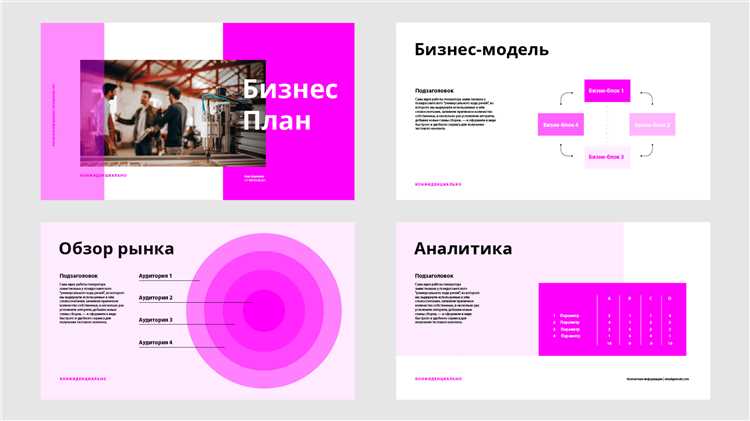
Для читаемости на слайде критичен высокий контраст между фоном и текстом. Белый текст на чёрном или тёмно-синем фоне – одна из самых читаемых комбинаций, особенно при проецировании на экран. Чёрный текст на светлом фоне (белом, светло-сером, пастельном) – стандарт для презентаций в хорошо освещённых помещениях.
Избегайте сочетаний с низким контрастом: жёлтый на белом, красный на зелёном, синий на фиолетовом. Они ухудшают восприятие и вызывают усталость глаз. Для цветного текста используйте цвета с яркостью выше 60% и насыщенностью не ниже 80%. Это обеспечивает читаемость на большинстве дисплеев.
Оптимальные пары: тёмно-синий фон + белый текст, серый фон #333 + жёлтый #FFD700, белый фон + тёмно-зелёный #006400. Для акцентов подойдут красный #E60000 или оранжевый #FF6600, но не в качестве основного цвета текста.
Учитывайте цветовую слепоту. Безопасные сочетания: синий + оранжевый, фиолетовый + жёлтый. Не используйте красный и зелёный одновременно для смыслового противопоставления.
Как расставить элементы на слайде для фокусировки внимания
Заголовок должен быть кратким (до 6 слов) и находиться выше всех других элементов. Под ним – ключевой визуал или график, при необходимости – выровненный по центру. Подписи к изображениям размещайте строго под ними, не сбоку.
Если используете маркеры или нумерацию, выравнивайте их по одной линии – слева. Не размещайте текст по центру слайда, если он не является заголовком – это затрудняет восприятие.
Свободное пространство вокруг ключевых элементов не заполняйте деталями – оно усиливает акцент. Между блоками оставляйте одинаковые отступы. Несоблюдение равных интервалов создаёт ощущение беспорядка.
Контраст усиливает фокусировку. Для выделения главного элемента увеличьте его размер на 30–50% по сравнению с остальными, используйте акцентный цвет или полужирный шрифт. Но не более одного визуального акцента на слайд.
Группируйте элементы по смыслу: текст – слева, визуал – справа. При линейном объяснении – сверху вниз. Избегайте симметрии, если она не поддерживает смысл – она делает слайд «плоским» визуально.
Когда и как использовать иконки вместо текста
Иконки эффективны в слайдах, когда нужно передать смысл быстро и без лишней нагрузки на восприятие. Их применение уместно при наличии повторяющихся элементов, где текст дублирует очевидную функцию: например, телефон, почта, местоположение.
Используйте иконки, если:
- Времени на восприятие слайда – менее 5 секунд.
- Аудитория воспринимает информацию визуально (например, в презентациях для маркетинга или UX-дизайна).
- Интерфейс или процесс уже знаком слушателям (например, иконка корзины или увеличительного стекла).
Не заменяйте текст иконками, если смысл может быть неоднозначен. Пример: иконка «шестерёнка» может значить «настройки», но также – «механизм» или «технология». В таких случаях добавляйте подпись.
Рекомендации по использованию:
- Размер – не менее 24×24 пикселей для видимости на проекционном экране.
- Контраст – иконка должна быть заметна на фоне, избегайте полупрозрачности.
- Стили – используйте один визуальный стиль для всех иконок в презентации (контурные, заливные, монохромные).
- Положение – иконка всегда слева от подписи или над ней, но не справа.
Наборы иконок, проверенные на практике:
- Font Awesome – подходит для деловых и технологических тем.
- Material Icons от Google – для интерфейсных и образовательных презентаций.
- Feather Icons – минимализм для инфографики и корпоративных слайдов.
Как сократить текст без потери смысла
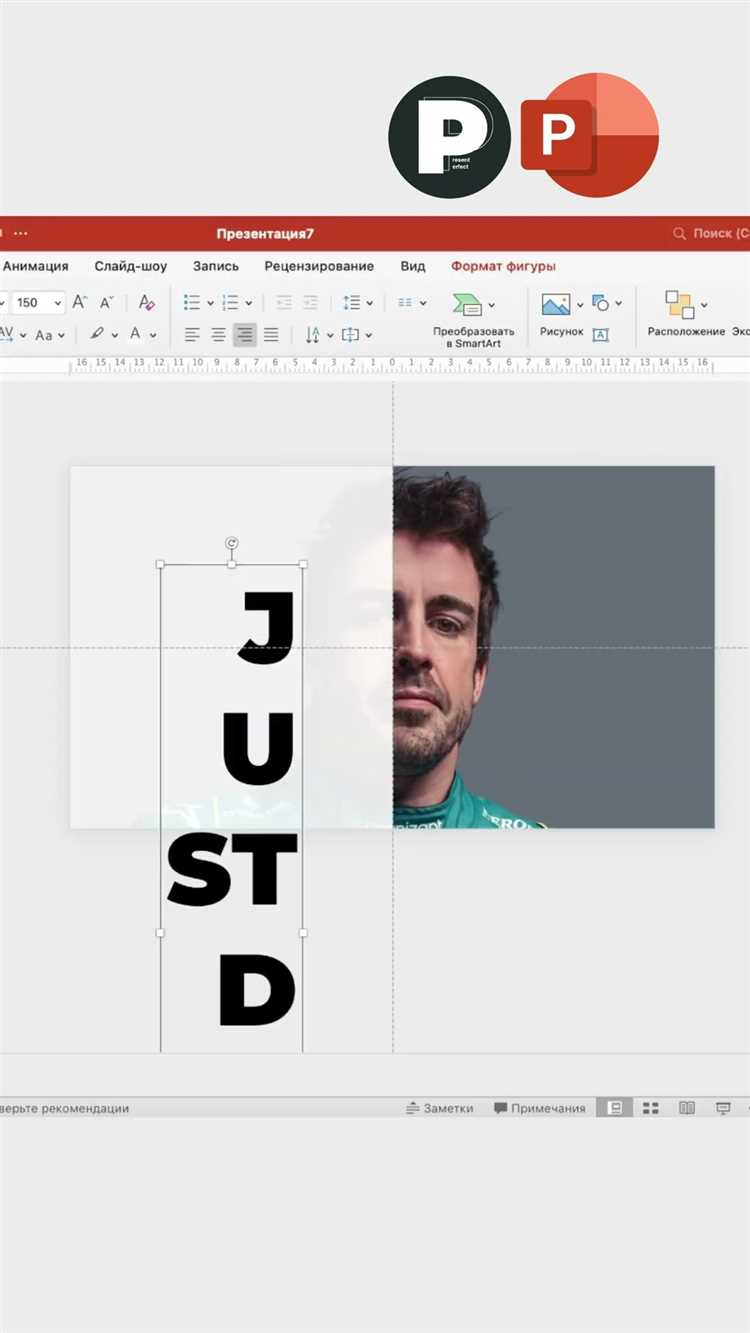
Удаляйте прилагательные, которые не влияют на суть. Вместо «очень важная информация» – «информация». Усилители создают иллюзию значимости, но перегружают восприятие.
Заменяйте фразы одним словом. «Осуществление контроля» – «контроль», «проведение анализа» – «анализ». Устойчивые канцеляризмы неинформативны.
Избегайте вводных конструкций: «следует отметить», «как известно», «в связи с тем, что». Они не несут смысловой нагрузки.
Используйте активный залог. Вместо «было проведено исследование» – «исследовали». Это экономит слова и делает текст живее.
Объединяйте предложения. «Мы подготовили данные. Они представлены на графике» → «Подготовленные данные представлены на графике».
Оставляйте только ключевое. На слайде пользователь видит 5–7 элементов. Больше – перегруз. Оставляйте только то, что зритель должен запомнить.
Сокращайте цифры и форматы. Вместо «десять тысяч» – «10 000». Используйте маркеры и списки, а не описания.
Проверяйте: можно ли удалить слово без потери смысла? Если да – удаляйте. Каждое слово должно работать.
Какие изображения подходят для фона и как их обрабатывать

Фон слайда должен поддерживать основное содержание, не отвлекая внимание и сохраняя читаемость текста. Для этого подходят изображения с минимальным количеством деталей и нейтральной цветовой гаммой.
- Типы изображений:
- Размытые фотографии – сохраняют атмосферу, не конкурируют с текстом.
- Градиенты и текстуры с низкой контрастностью – создают глубину без перегрузки.
- Однотонные или слабо текстурированные фоны – максимально упрощают восприятие.
- Рекомендации по выбору:
- Избегайте ярких пятен и резких переходов, которые мешают чтению.
- Используйте изображения с высоким разрешением (не менее 1920×1080) для четкости на экране.
- Подбирайте фоны в единой цветовой палитре с основным стилем презентации.
Обработка изображений необходима для создания гармоничного фона:
- Размытие (blur): снижает детализацию, помогает акцентировать текст.
- Коррекция яркости и контраста: уменьшает насыщенность цвета, предотвращая визуальный шум.
- Наложение полупрозрачных слоёв: белого или чёрного цвета для улучшения читаемости.
- Кадрирование: исключает ненужные элементы, которые могут отвлекать.
- Использование масок и градиентов: позволяет мягко затемнить края или часть изображения.
В PowerPoint применяйте фильтры и прозрачность, чтобы не загромождать фон и сохранить целостность дизайна. Перед финальной версией тестируйте слайд на разных экранах, чтобы убедиться в удобочитаемости.
Как выровнять объекты по сетке для аккуратного вида
Включите сетку через вкладку «Вид» – поставьте галочку «Отобразить сетку». По умолчанию расстояние между линиями сетки – 1 см, но его можно изменить в параметрах «Настройка сетки». Рекомендуется использовать шаг сетки 0,5–1 см для точного выравнивания элементов.
Для автоматического прилегания объектов к линиям сетки активируйте опцию «Привязка к сетке». Это гарантирует, что при перемещении или изменении размера элементы будут «прилипать» к ближайшей точке сетки, сохраняя равномерное расположение.
Используйте сочетание клавиш Ctrl + стрелки для перемещения объектов шагами, соответствующими сетке, если включена привязка. Это обеспечивает точность и минимизирует смещение между элементами.
При работе с несколькими объектами выделите их и воспользуйтесь функцией выравнивания по горизонтали и вертикали, чтобы закрепить одинаковое расположение относительно сетки. Это удобно для создания ровных рядов и колонок.
Если объекты разных размеров, примените команду «Распределить» с привязкой к сетке – это равномерно распределит промежутки между ними, сохраняя аккуратность.
Для точной настройки положения элементов используйте панель «Формат» и задавайте координаты X и Y, ориентируясь на линии сетки, что позволяет добиться идеального выравнивания без смещений.
Когда стоит использовать анимации и переходы
Анимации и переходы оправданы, если они помогают акцентировать внимание на ключевых данных или логично структурируют информацию. Например, для поэтапного раскрытия списка или последовательного показа графиков анимация удерживает фокус аудитории и предотвращает перегрузку.
Переходы между слайдами уместны, когда требуется визуально отделить разные блоки презентации – например, смена темы или раздела. Выбирайте минималистичные эффекты, такие как «Растворение» или «Сдвиг», чтобы не отвлекать и не увеличивать время показа.
Избегайте анимаций, если презентация проводится в условиях ограниченного времени или на оборудовании с низкой производительностью – это снижает восприятие и может вызвать технические сбои. Оптимально использовать анимацию с длительностью от 0,5 до 1,5 секунды, чтобы сохранить динамичность без утомления зрителя.
Рекомендуется применять анимации только для важных элементов: заголовков, ключевых цифр и диаграмм. Излишняя анимация всего текста или фона снижает эффективность восприятия и создает ощущение хаоса.
Вопрос-ответ:
Как выбрать подходящий шрифт для слайда, чтобы текст был легко читаемым и смотрелся стильно?
Для удобочитаемости лучше использовать простые шрифты без засечек, например, Arial, Calibri или Helvetica. Размер текста должен быть не меньше 18–20 пунктов, чтобы надписи были видны даже с дальнего расстояния. Также важно избегать слишком много разных шрифтов на одном слайде — достаточно одного-двух стилей для заголовков и основного текста.
Какие цвета лучше использовать для фона и текста, чтобы слайд выглядел гармонично и не утомлял глаза?
Для фона хорошо подходят спокойные, нейтральные оттенки, например, светло-серый, бежевый или пастельные тона. Текст должен контрастировать с фоном, поэтому для светлого фона выбирайте темные оттенки, а для темного — светлые. Избегайте слишком ярких и кислотных цветов, они быстро утомляют зрение и делают восприятие информации сложнее.
Какие элементы оформления стоит использовать, чтобы слайд не выглядел перегруженным, но при этом оставался информативным?
Не стоит размещать слишком много текста и графики на одном слайде. Используйте короткие пункты, ключевые фразы, поддерживайте структуру с помощью заголовков и подзаголовков. Для иллюстраций лучше выбирать простые и понятные иконки или изображения, которые дополняют смысл, а не отвлекают. Белое пространство вокруг элементов помогает глазам отдыхать и делает слайд более аккуратным.
Как правильно выравнивать текст и графику на слайде для создания аккуратного и профессионального вида?
Выравнивание — одна из важных составляющих хорошего оформления. Текст и изображения лучше располагать по сетке, чтобы элементы шли ровно по вертикали или горизонтали. Используйте встроенные направляющие и сетки PowerPoint, чтобы быстро ориентироваться. Это помогает создать ощущение порядка и упростить восприятие информации.
Стоит ли использовать анимации и переходы между слайдами, и если да, то как сделать это аккуратно?
Анимации и переходы могут добавить динамики презентации, но важно не переборщить. Лучше выбрать простые и ненавязчивые эффекты, которые не отвлекают от основного содержания. Например, плавное появление текста или смена слайда без резких движений. Избегайте слишком ярких и быстрых анимаций — они могут раздражать зрителей и создавать впечатление непрофессионализма.
Как сделать слайд в PowerPoint понятным для аудитории без излишней информации?
Чтобы слайд был понятным, стоит избегать перегрузки текста и использовать короткие, ёмкие фразы. Лучше разделить информацию на несколько слайдов, если её слишком много. Важно выделять ключевые моменты с помощью заголовков и списков, а также использовать простые шрифты и контрастные цвета для удобства чтения.